Айпи адрес этого компьютера
В этой статье хочу поведать как узнать свой IP (айпи) адрес. Но для начала необходимо разобраться, что же представляет из себя IP. Итак, IP-адрес — уникальный сетевой адрес узла в компьютерной сети (в локальной сети, либо в глобальной сети Интернет). IP адреса бывают локальные- те которые вы прописали вручную или вам арендовал DHCP сервер локальной сети и IP адреса которые дал вам провайдер (внешние адреса).
Существует несколько способов определения локального IP адреса:
1 Способ В не зависимо от версии вашей Windows (XP/Vista/7/Server2003/Server2008) запускаете командную строку ( нажимаете «Пуск- Выполнить (для Windows XP/ Server 2003)- вводите cmd», нажимаете «Enter»)
Откроется консоль командной строки, вводите ipconfig и нажимаете «Enter».
В строке IPv4-адрес указан ваш локальный IP адрес.
2 Способ . Заходите по пути C:WindowsSystem32 и запускаете ncpa.cpl или просто вводите в адресной строке C:WindowsSystem32ncpa.cpl и нажимаете «Enter», откроется окно Сетевых подключений.
В нем находите необходимое подключение, кликаете на нем два раза, в окне Состояние- Подключение по локальной сети, нажимаете на кнопку «Сведения».

В новом окне, в строке Адрес IPv4 написан локальный IP адрес.
Для того что бы узнать внешний IP существует очень много онлайн сервисов. Вот список сайтов, на которых можно это сделать:
http://2ip.ru
http://smart-ip.net
http://speed-tester.info/ip_location.php
http://hideme.ru/ip
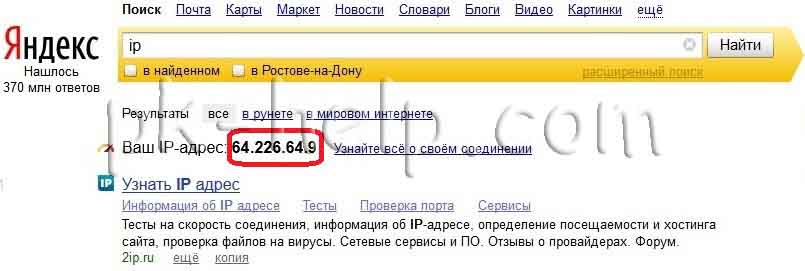
Если не хотите далеко ходить, можно просто ввести в поисковой системе Яндекс «IP», и он любезно покажет вам ваш IP-адрес.
Узнать IP адрес через центр управления сетями и общим доступом
Вторым способом посмотреть айпи адрес своего компьютера без установки каки – либо программ это центр управления сетями и общим доступом.
Для этого жмем правой клавишей мыши по значку сетей в правом нижнем углу экрана возле часов.
Если вы подключены по вай фай он будет иметь такой вид:
Значок подключения по wi-fi
Если по проводу, то такой:
Значок подключение по кабелю
И выбираем “Центр управления сетями и общим доступом”.
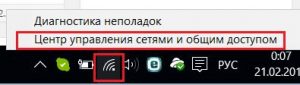
Открываем центр управления сетями и общим доступом
В открывшемся окне под заголовком “Просмотр активных сетей” находи свое активное соединение и щелкаем по нему 1 раз левой кнопкой мыши.
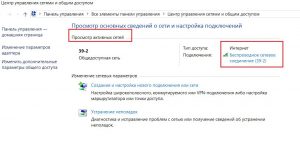
Находим и выбираем активное соединение
Далее откроется окно, в котором для просмотра своего ай пи адреса нужно нажать кнопку “Сведения”.
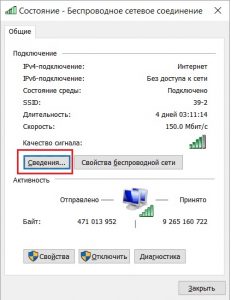
Жмем кнопку “Сведения”
После этого отобразиться окно “Сведения о сетевом подключении”, где напротив строки “Адрес IPv4” и будет написан ip адрес компьютера.
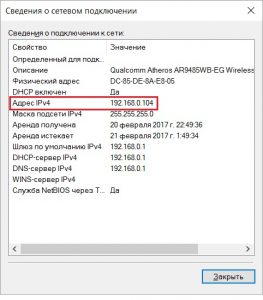
Смотрим локальный айпи адрес компьютера
Узнать свой IP онлайн
Узнать свое местонахождение по IP можно в считанные секунды на нашем сайте. Мы гарантируем пользователям:
- Полную анонимность проверки.
- Получение дополнительной информации (работоспособность айпи адреса, степень безопасности, тип протокола, скорость подключения).
- Удобство управления – разобраться в работе программы сможет даже неопытный пользователь.
- Отсутствие лимитов – узнать свой IP онлайн и проверить адреса на валидность можно в неограниченном количестве.
- Возможность отображения актуальных данных.
Сервис поможет не только бесплатно узнать свой айпи в Интернете, но и определить в черных списках каких веб-ресурсов находится ваш адрес, какая ОС и браузер установлены на компьютере, укажет особенности используемого прокси-сервера.
Как узнать свой адрес
В зависимости от того, какой именно вид IP-адреса необходимо узнать (локальный или глобальный), будут отличаться используемые инструменты.
Для выяснения внутреннего айпи необходимо воспользоваться командной строкой и командой ipconfig. Как это сделать:
Нажать на «Пуск» – «Все программы».
Выбрать пункт «Стандартные».
А затем выбрать подпункт «Командная строка».

В появившемся окне необходимо прописать команду ipconfig.

После откроются данные о вашем внутреннем адресе (тип, сам адрес, маска подсети, основной шлюз и др.).

Для выяснения IP-адреса в сети Интернет (внешнего) необходимо использовать сторонние онлайн-сервисы. Например, сайт 2ip.ru:
Открыть сайт 2ip.ru.
В левом верхнем углу будет указан айпи-адрес протокола.

Также выяснить свой глобальный IP можно на сайтах: ip-address.ru, whoer.net/ru, internet.yandex.ru и др.
Если же необходимо выяснить не сам адрес, а его тип (статический или динамический), тогда можно просто позвонить провайдеру и спросить об этом либо мониторить свой IP каждый день в вышеописанных сервисах (изменяется он или нет).
Способ №1: определение локального IP-адреса через командную строку.
Это быстрый способ, выполнение которого не зависит от версии операционной системы. Однако он предполагает ручной ввод команд. Если по каким-либо причинам это неприемлемо для вас, то воспользуйтесь вторым способом, который задействует графический интерфейс.
1. Одновременно нажмите клавиши Win (символ окна между кнопками Ctrl и Alt) и R на клавиатуре. В открывшемся окне «Выполнить» введите cmd и нажмите Enter;
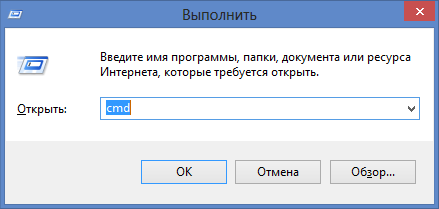
2. Откроется окно командной строки. В нём введите ipconfig, после чего нажмите клавишу Enter на клавиатуре;

3. В окне будет отображена различная информация. В полученном списке найдите пункт «IPv4-адрес». Четыре числа, идущих через точки (например: 192.168.0.11) и являются локальным IP-адресом.
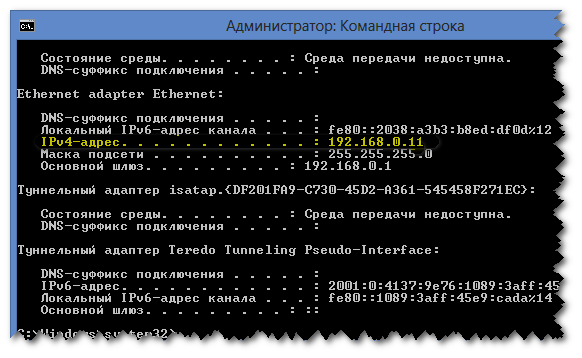
Айпи адрес этого компьютера
IP-адрес является исключительным идентификатором подключения компьютера к компьютерной сети, работающей на основе Интернета.IP-адрес назначается вашим провайдером как правило представляет собой четыре группы чисел написанные через точку. Например 192.168.222.125 Бывают случаи когда необходимо узнать свой ip адрес (айпи адрес).
Теперь рассмотрим как узнать IP адрес в Windows 7 с помощью компьютера. Для этого нажимаем меню «Пуск» и выбираем пункт «Панель управления». В появившимся окне жмем на пункт «Сеть и Интернет»,

а далее на пункт «Центр управления сетями и общим доступом». Затем в разделе «Просмотр активных сетей» жмем на пункт «Подключение по локальной сети».

В появившемся окне нажимаем кнопку «Сведения. » после чего вы увидите очередное окно в котором и будет вся информация по вашему подключению к сети, в том числе и IP адрес.

Второй способ узнать IP адрес подразумевает иные действия и потребует от вас больше писать чем кликать мышью 🙂
Нажимаем меню «Пуск», затем жмем «Все программы», далее «Стандартные» и выбираем «Командная строка». (Так же командную строку можно запустить нажав на меню «Пуск» и написав в поле поиска cmd).

В появившемся окне, английскими буквами, вводим ipconfig и жмем Enter.

Дорогой читатель! Возможно, тебя заинтересуют следующие статьи:











